Podręcznik użytkownika Pages na Maca
- Witaj
- Nowości
-
- Zmienianie czcionki lub jej wielkości
- Ustawianie domyślnej czcionki
- Pogrubienie, kursywa, podkreślenie i przekreślenie
- Zmienianie koloru tekstu
- Dodawanie cienia lub konturu do tekstu
- Zmienianie wielkości liter w tekście
- Kopiowanie i wklejanie stylów tekstu
- Dodawanie efektu wyróżnienia do tekstu
- Formatowanie dywizów, myślników i cudzysłowów
-
- Ustawianie odstępów między wierszami i akapitami
- Ustawianie marginesów akapitu
- Formatowanie list
- Ustawianie pozycji tabulatora
- Wyrównywanie i justowanie tekstu
- Ustawianie paginacji oraz znaków końca wiersza i końca strony
- Formatowanie łamów tekstu
- Łączenie pól tekstowych
- Dodawanie ramek i linii poziomych
-
- Sprawdzanie pisowni
- Sprawdzanie znaczenia wyrazów
- Znajdowanie i zastępowanie tekstu
- Automatyczne zastępowanie tekstu
- Pokazywanie liczby wyrazów i innych statystyk
- Wyświetlanie adnotacji
- Ustawianie nazwy autora oraz koloru komentarzy
- Wyróżnianie tekstu
- Dodawanie i drukowanie komentarzy
- Śledzenie zmian
-
- Wysyłanie dokumentu
- Publikowanie książki w Apple Books
-
- Wprowadzenie do współpracy
- Zapraszanie do współpracy
- Współpraca nad udostępnianym dokumentem
- Obserwowanie ostatniej aktywności w udostępnianym dokumencie
- Zmienianie ustawień udostępnianego dokumentu
- Przerywanie udostępniania dokumentu
- Foldery udostępniane i współpraca
- Współpraca przy użyciu serwisu Box
-
- Używanie iCloud Drive w Pages
- Eksportowanie do formatu Word, PDF lub innego
- Otwieranie w Pages książki z aplikacji iBooks Author
- Zmniejszanie wielkości pliku dokumentu
- Zachowywanie dużego dokumentu jako pliku pakietu
- Odtwarzanie wcześniejszej wersji dokumentu
- Przenoszenie dokumentu
- Usuwanie dokumentu
- Blokowanie dokumentu
- Chronienie dokumentu hasłem
- Tworzenie szablonów własnych i zarządzanie nimi
- Prawa autorskie

Szybka nawigacja w Pages na Macu
W celu łatwiejszej nawigacji w dokumencie możesz otworzyć pasek boczny po lewej stronie okna Pages, zawierający miniaturki stron dokumentu lub spis treści. Do nawigacji w dokumencie możesz również używać skrótów klawiszowych, a także wybierać miejsca docelowe w menu Widok.
Pokazywanie lub ukrywanie widoku miniaturek stron
Otwórz aplikację Pages
 na Macu.
na Macu.Otwórz dokument, a następnie wykonaj jedną z poniższych czynności:
Aby pokazać miniaturki stron, kliknij w
 na pasku narzędzi, a następnie wybierz Miniaturki stron.
na pasku narzędzi, a następnie wybierz Miniaturki stron.Aby ukryć miniaturki stron, kliknij w
 , a następnie wybierz Tylko dokument.
, a następnie wybierz Tylko dokument.
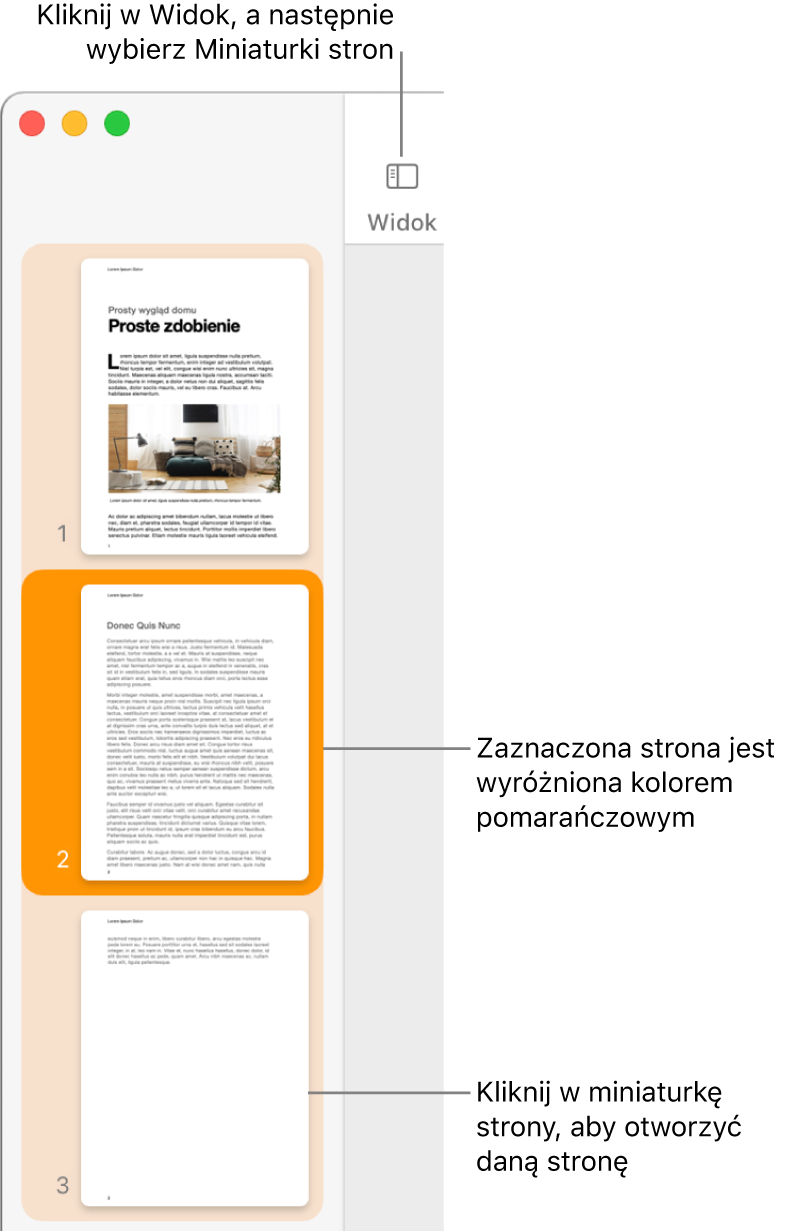
W widoku miniaturek stron możesz zmieniać kolejność sekcji dokumentu edytora tekstu lub kolejność stron dokumentu makiety strony. Zobacz: Zmienianie kolejności stron lub sekcji.
Pokazywanie lub ukrywanie widoku spisu treści
Otwórz aplikację Pages
 na Macu.
na Macu.Otwórz dokument, a następnie wykonaj jedną z poniższych czynności:
Aby pokazać spis treści, kliknij w
 na pasku narzędzi, a następnie wybierz Spis treści.
na pasku narzędzi, a następnie wybierz Spis treści.Aby ukryć spis treści, kliknij w
 na pasku narzędzi, a następnie wybierz Tylko dokument.
na pasku narzędzi, a następnie wybierz Tylko dokument.

Aby dowiedzieć się, jak zmienić zawartość spisu treści lub jak dodać spis treści do dokumentu, zobacz: Tworzenie spisu treści.
Używanie skrótów nawigacji
Możesz nawigować w dokumencie, naciskając klawisze na klawiaturze.
Otwórz aplikację Pages
 na Macu.
na Macu.Otwórz dokument, a następnie wykonaj dowolną z poniższych czynności:
Przechodzenie do następnego lub poprzedniego wiersza: Naciśnij klawisz Strzałka w górę lub Strzałka w dół.
Przechodzenie do następnej lub poprzedniej strony: Naciśnij klawisz Page Up lub Page Down. Jeśli na Twojej klawiaturze nie ma tych klawiszy, naciśnij Fn‑Strzałka w górę lub Fn‑Strzałka w dół.
Przechodzenie do określonej strony: Naciśnij Control‑Command‑G, wpisz numer strony, a następnie naciśnij Return lub kliknij w Idź do strony. Możesz także wybrać polecenie menu Widok > Przejdź do > Strona (menu Widok znajduje się na górze ekranu).
Aby zobaczyć wszystkie skróty klawiszowe, których można używać w Pages, zobacz: Skróty klawiszowe.
Porada: Możesz także dodawać zakładki do tekstu w dokumencie, a następnie przechodzić do tych zakładek przy użyciu listy zakładek. Zobacz: Dodawanie zakładek i odnośników.